Sugar BI是百度智能云推出的敏捷 BI 和数据可视化平台,MaxCompute支持您将MaxCompute项目数据接入Sugar BI,帮助您轻松完成数据分析和数据可视化工作。本文为您介绍如何使用Sugar BI连接MaxCompute项目,并进行可视化数据分析。
前提条件
已创建MaxCompute项目。
更多创建MaxCompute项目操作,请参见创建MaxCompute项目。
已获取可访问MaxCompute项目的AccessKey ID和AccessKey Secret。
您可以进入AccessKey管理页面获取AccessKey ID和AccessKey Secret。
已开通Sugar BI服务。
操作流程
Sugar BI连接MaxCompute进行可视化数据分析的操作流程如下:
通过配置连接参数,连接Sugar BI和MaxCompute项目。
创建数据模型,为后续进行数据可视化分析做准备。
在Sugar BI上访问MaxCompute项目数据并进行可视化分析。
步骤一:Sugar BI连接MaxCompute
登录Sugar BI控制台,单击立即使用。
在组织列表,单击目标组织操作列的进入组织。
在空间广场页面,单击目标空间。
在左侧导航栏选择数据管理 > 数据源,在数据源管理页面,单击添加数据源。
在添加数据源对话框,配置如下参数:
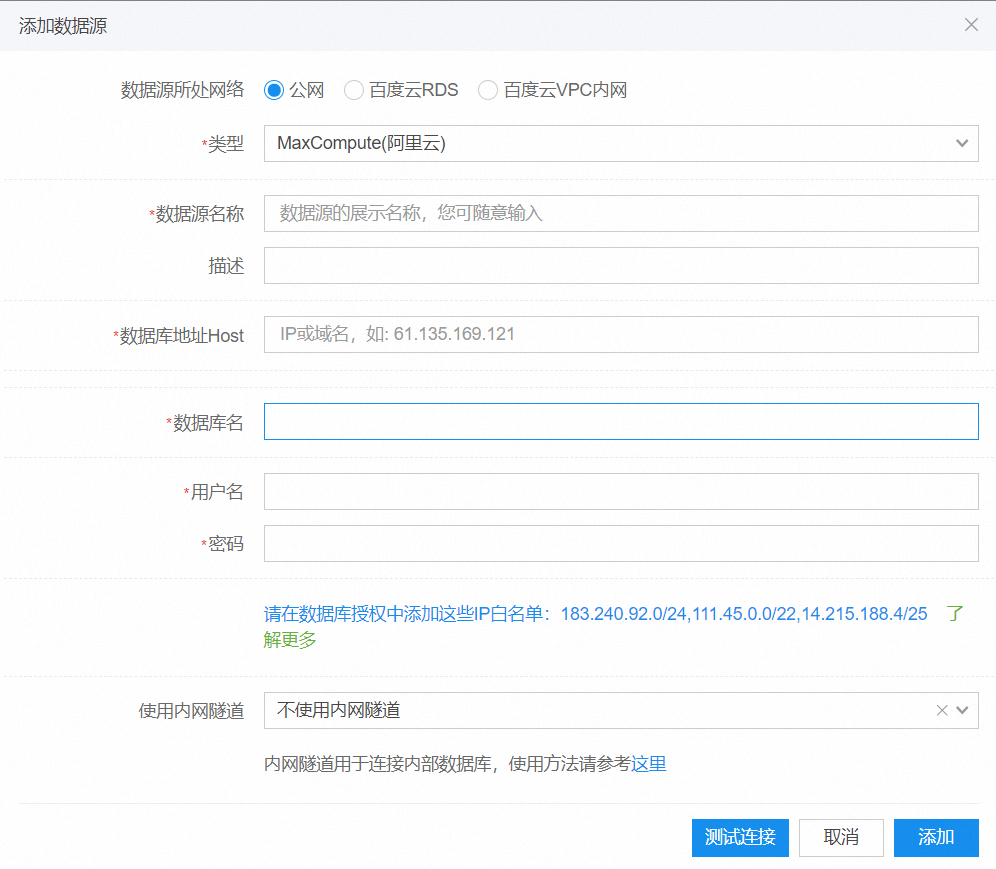
参数
说明
数据源所处网络
选择公网。
类型
必填。数据源的类型,此处选择MaxCompute(阿里云)。
数据源名称
必填。新建数据连接的名称,用于在系统中区分不同数据库的连接。例如MaxCompute。
描述
可选。数据源的说明信息。
数据库地址Host
必填。目标MaxCompute项目所属地域的Endpoint。
各地域的Endpoint信息,请参见Endpoint。
数据库名
必填。待连接的目标MaxCompute项目名称。
此处为MaxCompute项目名称,非工作空间名称。您可以登录MaxCompute控制台,左上角切换地域后,即可在项目管理页面查看到具体的MaxCompute项目名称。
用户名
必填。具备目标MaxCompute项目访问权限的AccessKey ID。
您可以进入AccessKey管理页面获取AccessKey ID。
密码
必填。AccessKey ID对应的AccessKey Secret。
您可以进入AccessKey管理页面获取AccessKey Secret。
单击测试连接,出现
测试连接成功!后,单击添加。在MaxCompute项目的IP白名单中添加如下IP:
183.240.92.0/24,111.45.0.0/22,14.215.188.4/25说明添加IP白名单操作详情请参见添加IP白名单,不添加如上IP会导致Sugar BI无法读取MaxCompute数据。
步骤二:创建数据模型
连接完数据源后,建立数据模型以便于进行后续的数据可视化分析工作,详情请参见数据模型。
步骤三:可视化数据分析
在Sugar BI控制台,您可以基于新创建的数据源、数据模型,查询MaxCompute项目数据及分析数据。例如您可以进行制作报表、制作可视化大屏等操作,操作详细指导请参见制作报表、制作大屏等。
- 本页导读 (1)